怎么将照片处理为动漫效果
人气:0在PS软件中,有很多不同种类的预设滤镜效果,用好这些预设滤镜效果就能够快速对图片进行处理,能够得到很多种不同的效果,今天一起来学习一下如何利用滤镜将照片处理为动漫效果。
- 01
打开电脑中的PS软件,将需要进行处理的图片拖入PS中打开。
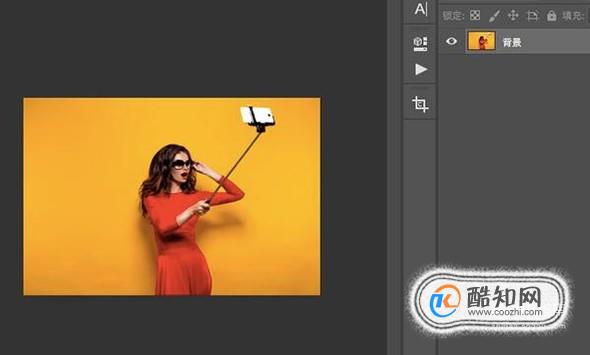
- 02
打开图片之后点选背景图层,CTRL+J复制后得到图层1,将背景图层隐藏。
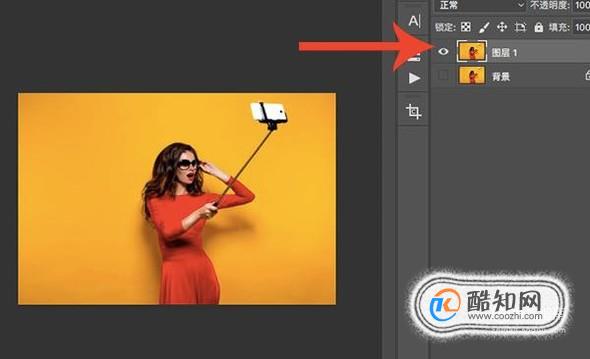
- 03
接着点选图层1,选择“滤镜-滤镜库”
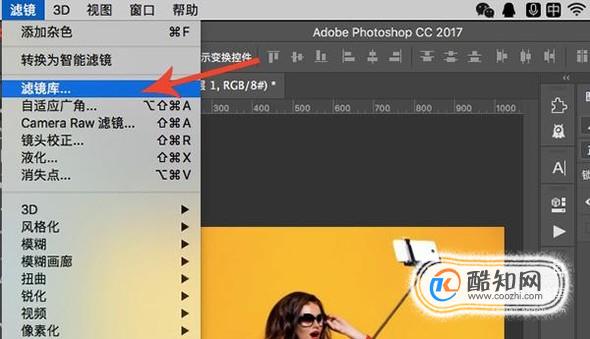
- 04
进入滤镜库界面,在艺术效果文件夹中点击“绘画涂抹”,调整画笔大小以及锐化程度。
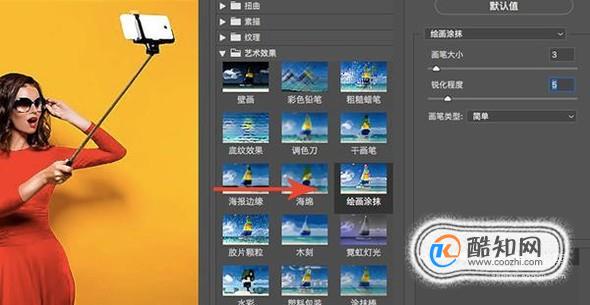
- 05
调整完成之后回到主界面,按CTRL+m打开曲线面板,调整一下明暗。
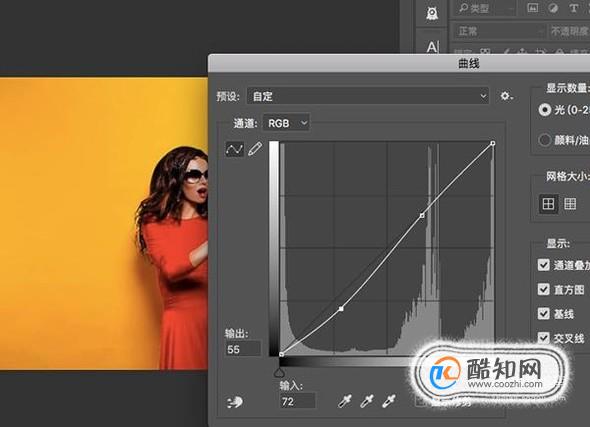
- 06
明暗调整之后按CTRL+u打开色相饱和度调整,对色相饱和度以及明度数值进行调整。
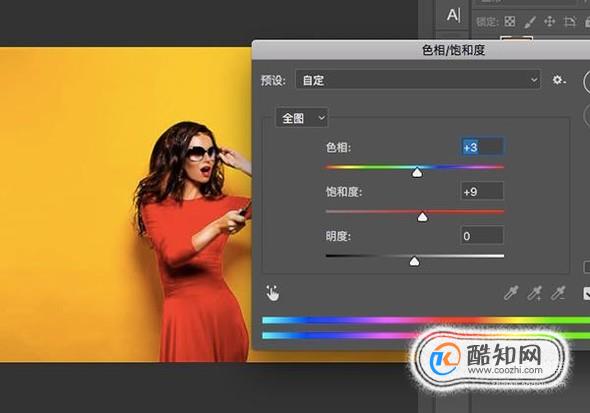
- 07
图片基本调整完成之后,在网上找一些动漫风格的素材拖入PS中加载,通过蒙版可以适当调整一下多余的部分。
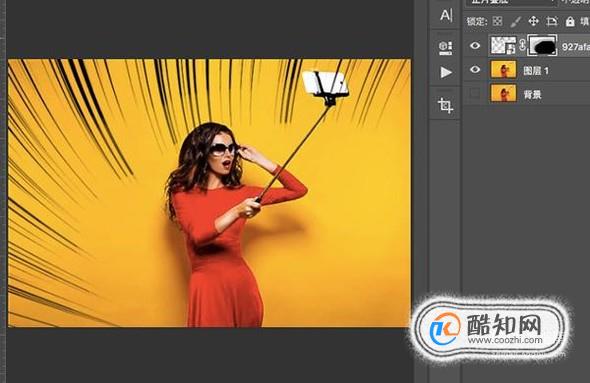
- 08
素材质感越强,整个图片的卡通风格也就越强,但是要注意数量,太多了也不好掌控。
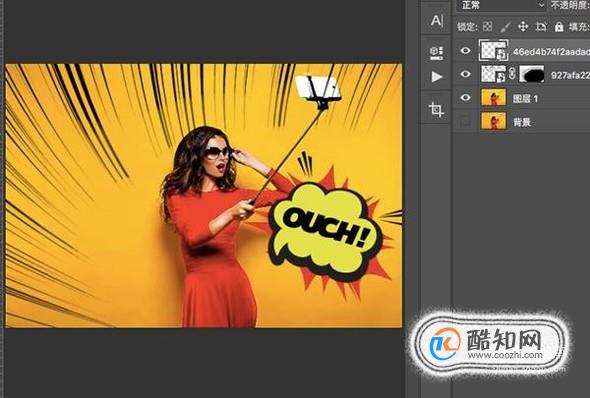
- 09
最后我们来简单对比一下两张图片,效果还是能够看出来的,如果你在进行滤镜处理的时候数值调整更大的话,效果也要明显很多。
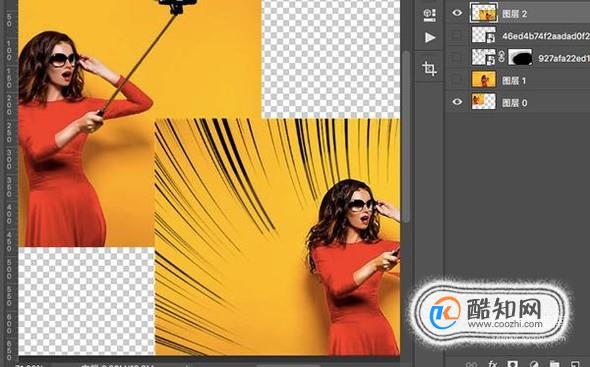
加载全部内容